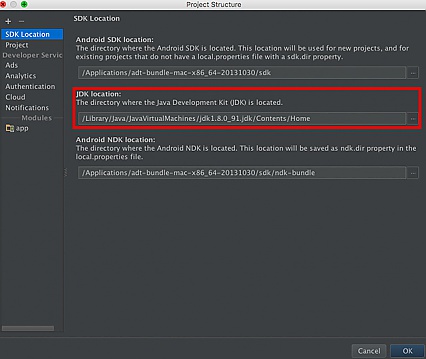Android StudioでSDKなどをアップデートするとUnsupported major.minor version xx」(xxの部分は数字)のエラーが出てビルドを失敗することがあります。その原因と対処方法は以下の通りです。
原因 

Android Studioのビルドツールのバージョンとそれが使うJavaのバージョンが合っていないと出るらしいです。 そのため、解決策はJavaのバージョンを上げるか、ビルドツールのバージョンを下げるかのどちらかです。
Javaのバージョンを上げる 

こちらが本来の方法。まずこちらからJava JDKの最新バージョンをダウンロードしてインストールします。インストール後にコンソールなどで
java -version
を実行して思った通りのバージョンになっていればOKです。
次にAndroid StudioのFile>Project StructureメニューからSDKタブを選んでJDK locationを編集します。たとえばmacなら「/Library/Java/JavaVirtualMachines![]() /jdk1.8.0_91.jdk/Contents/Home」という風に、さきほどインストールしたJDKのフォルダー内の「Contents/Home」を指定します。
/jdk1.8.0_91.jdk/Contents/Home」という風に、さきほどインストールしたJDKのフォルダー内の「Contents/Home」を指定します。
これで完了です。
ビルドツールのバージョンを下げる 

何らかの理由でJavaのバージョンを上げられないなら、こちらを参考にして、ビルドツールのバージョンを下げることになります。
appフォルダ以下のbuild.gradleの
compileSdkVersion 23 buildToolsVersion "24.0.0"
のあたりを古いバージョンに変えると良いでしょう。その時、もちろんすでにインストール済みのビルドツールのバージョンを指定しないとエラーになりますのでSDKマネージャーで確認してください。
| ぺージ情報 | |
|---|---|
| ぺージ名 : | 「Unsupported major.minor version」とか出てビルドに失敗するときの対処 |
| ページ別名 : | 未設定 |
| ページ作成 : | njf |
| 閲覧可 | |
| グループ : | すべての訪問者 |
| ユーザー : | すべての訪問者 |
| 編集可 | |
| グループ : | すべての訪問者 |
| ユーザー : | すべての訪問者 |
Counter: 2404,
today: 2,
yesterday: 0
初版日時: 2016-06-19 (日) 18:51:00
最終更新: 2016-06-19 (日) 19:01:26 (JST) (2868d) by njf